 |
| Word Otomatik Tablo Listesi Oluşturma |
Selam akademiye gönül vermiş değerli akademik dostlar, bu yazımızda sizlere yüksek lisans ve doktora seviyelerinde pek çok kişinin karşılaştığı sorunlardan bir tanesi olan ''Word Tablo Listesi Oluşturma'' konusunu detaylı bir şekilde anlatacağım. Bu ipucuyu bilmeniz durumunda oluşturduğunuz yüzlerce sayfa olan araştırmanızda rahat bir şekilde gezinmenizi ve Word'de otomatik içindekiler listesi oluşturmanızı sağlayacaktır. Buradaki temel gaye sizlere zaman yönünden tasarruf sağlamaktır. Bu eklentiyi bilmediğiniz taktirde Word'de saatlerini harcamanız muhtemeldir.
İlk önce yapmanız gereken çalışmanızın başlıklarını belirlemenizdir. Zaten tez önerisi verirken bu başlıkları belirlemişsnizdir. Bundan sonra yapmamız gereken tek şey bu başlıkları sisteme tanıtmaktır. Peki nasıl yapacağız?
İlk olarak Bölüm 1 yazısına geliyoruz ve daha sonra stiller bölümünden 'Başlık 1' seçiyoruz. Ancak Başlık 1 stili tezimizin yazım kuralı ile uyuşmayabilir. Bu durumda Başlık 1 stilinin üzerine gelip sağ tık yapıyoruz ve 'Değiştir' butonuna basıyoruz. Burada hangi yazı stilini hangi rengi ve pek çok ayarı yapabiliyorsunuz. Ayarı yaptıktan sonra tamam diyoruz ve artık başlık 1 stiline tıkladığımız zaman otomatik olarak sisteme tanıtmış oluyoruz.
Peki Başlık 1 altındaki alt başlıklar için nasıl yapacağız? Aynı şekilde alt başlığa geleceğiz ve Başlık 2 stilini seçeceğiz. Başlık 2 stili tezimize uymuyorsa sağ tık yapıp değiştir butonu ile ayarlamaları yapıp tamama basacağız. Bu şekilde Ana başlık ve alt başlıkları sisteme tanımladıktan sonra otomatik içindekliler listesi oluşturabiliriz.
İçindekiler listesi oluşturacağımız sayfaya geliyoruz.Daha sonra başvurular sekmesinden İçindekilere tıklıyor ve Otomatik tablo 1'e basıyoruz. Artık tezimizin veya çalışmamızın içindekiler listesi otomatik olarak oluşacaktır.
Peki başlık konusunda değişiklik yaptığımızda nasıl olacak?
Eğer ki araştırmanızda değişiklik yaparsanız içindekiler tablosuna gelip tabloyu güncelleştir butonuna basmanız yeterli olacaktır.
Word Otomatik İçindekiler Tablosu Oluşturma Videolu Anlatımı
Netice itibariyle bu yazımızda Word'de otomatik tablo veya liste nasıl oluşturulur üzerinde durmaya özen gösterdik. Umarım artık çalışmalarınızda otomatik içindekiler listesini kullanırsınız.
Akademik çalışmalarınızda fayda sağlayacak programlar, uygulamalar, siteler ve araçları bir sayfada topladım. Sayfaya gitmek için TIKLAYIN
- Akademik paylaşımlar
- Açık arşiv siteleri
- Ücretsiz kurslar
- Burs ilanları
- Kongre/Sempozyum ilanları
Link:
Not: Telegram Kanalını takibe alanlar birbirlerini göremez ve özelden mesaj yazamazlar. Ayrıca tüm paylaşımlar sadece yönetici tarafından yapılır.


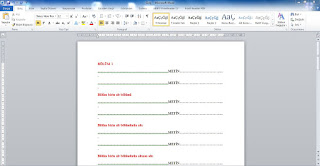


Hiç yorum yok